Hoe u de achtergrondkleur van uw Instagram-verhaal kunt wijzigen
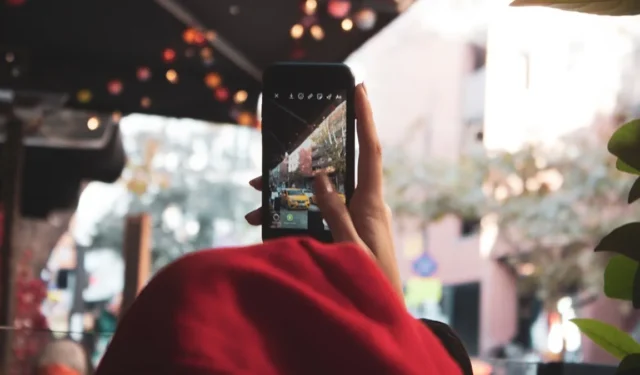
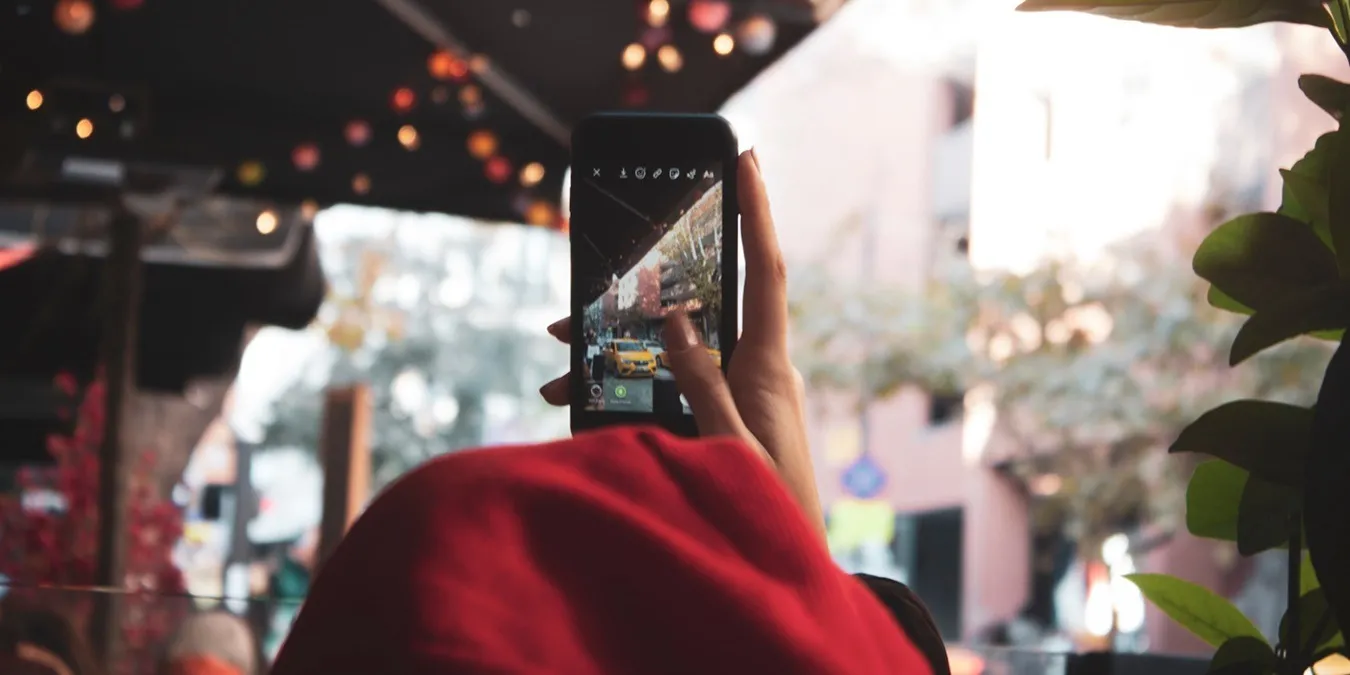
Er zijn veel manieren om je verhalen op Instagram aan te passen, inclusief het wijzigen van de achtergrond. Hoewel het misschien niet zo eenvoudig is om dit te doen, laat dit bericht zien hoe je de achtergrondkleur van een Instagram-verhaal kunt wijzigen als je niet tevreden bent met de standaardkleur.
Hoe u de achtergrond van uw Instagram-verhaal kunt veranderen in een effen kleur
Instagram genereert meestal een automatische achtergrond wanneer je een afbeelding uploadt of maakt, met als doel deze als verhaal te delen. Als de afbeelding zich in de portretmodus bevindt, wordt de achtergrond zichtbaar als u de grootte van de afbeelding aanpast met behulp van het knijp-om-zoom-gebaar. De achtergrond is gebaseerd op kleuren die zijn afgeleid van de afbeelding die je voor je verhaal gebruikt, maar als de standaardoptie je niet bevalt, kun je deze wijzigen.
Zodra je de afbeelding hebt toegevoegd (dit kan elke afbeelding zijn), tik je op de drie stippen in de rechterbovenhoek en selecteer je Tekenen.
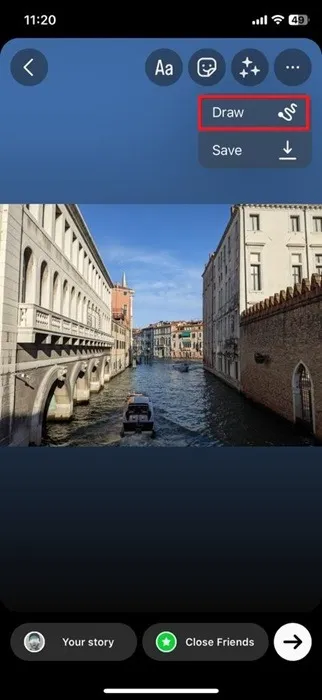
Druk op het penvormige pictogram als dit niet is geselecteerd. (Dit zou het eerste pictogram bovenaan moeten zijn.) Kies de achtergrondkleur van uw voorkeur uit de opties onderaan.
Druk lang op het midden van het scherm en verander het in de kleur die je eerder hebt geselecteerd. Houd er rekening mee dat de afbeelding die u hebt toegevoegd, is verdwenen. U moet de afbeelding opnieuw toevoegen door op Gereed te drukken.
Terug in het hoofdbewerkingsscherm van het verhaal drukt u bovenaan op het Sticker-pictogram.
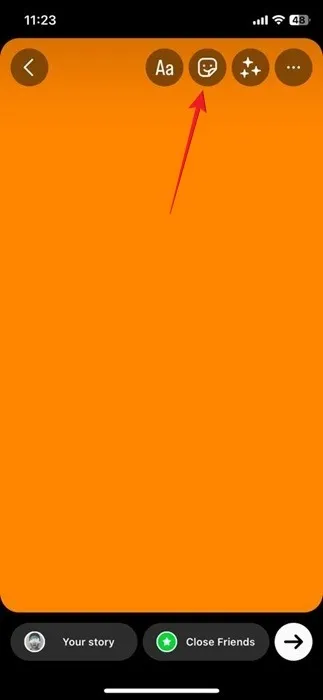
Druk op het afbeeldingspictogram.
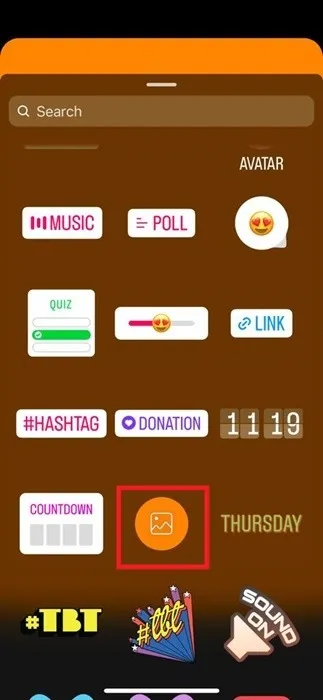
Selecteer de afbeelding die u in uw verhaal wilt laten zien en deze wordt toegevoegd aan de aangepaste achtergrond. Het is mogelijk om het te vergroten, verkleinen of kantelen volgens uw voorkeuren.

Als u op de afbeelding tikt, verandert de vorm van de afbeelding in een cirkel, een hart, enz. Met dezelfde methode kunt u nog een afbeelding toevoegen, waardoor u in feite een collage maakt.
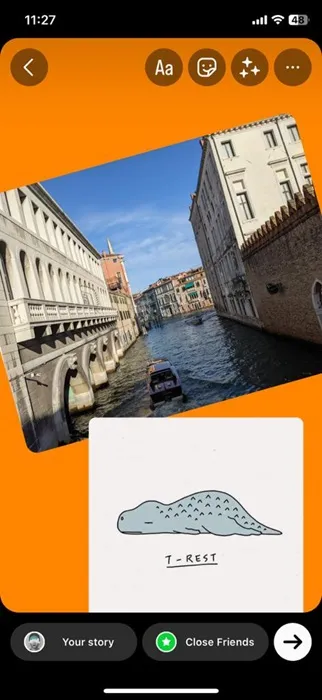
Uiteraard kun je extra effecten aan je verhaal toevoegen, zoals tekst of extra stickers. Effecten lijken echter niet te werken met deze methode.
Hoe u de achtergrond van uw Instagram-verhaal kunt veranderen in een afbeelding
Met dezelfde methode die hierboven is gedemonstreerd, kunt u ook de achtergrond van uw verhaal wijzigen in een afbeelding.
Voeg eerst de afbeelding toe die je als achtergrond wilt gebruiken en zorg ervoor dat deze het hele scherm vult. Als dit niet het geval is, moet u mogelijk inzoomen met uw vingers. Tik nogmaals op de knop Sticker, selecteer de afbeeldingsoptie en voeg de tweede afbeelding toe. U kunt het formaat van de tweede afbeelding naar wens aanpassen.

Bij deze methode kunt u effecten gebruiken, maar houd er rekening mee dat deze alleen worden toegepast op de afbeelding die u als achtergrond gebruikt.

Hoe u de achtergrond van uw Instagram-verhaal kunt wijzigen in verloopkleur
Als je liever een achtergrond met kleurverloop voor je verhaal wilt, kan dat, op één voorwaarde: je verhaal mag geen afbeelding of video bevatten.
Druk op je Instagram-feed op de knop + onderaan. Schakel over naar Verhaal en druk op Aa in het menu aan de linkerkant.< /span>

Tik op de ballon in de rechterbenedenhoek om de achtergrond van je verhaal te wijzigen en voeg vervolgens tekst toe aan je verhaal, zoals vragen om boekaanbevelingen of iemand een fijne verjaardag wensen.
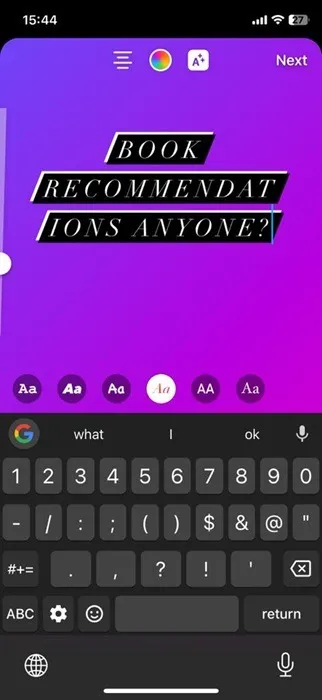
Er is ook een optie om een GIF toe te voegen, maar de verloopachtergrond is in zo’n geval niet zichtbaar. Je kunt de GIF echter in je achtergrond veranderen en nog een afbeelding toevoegen via Stickers om je verhaal compleet te maken.
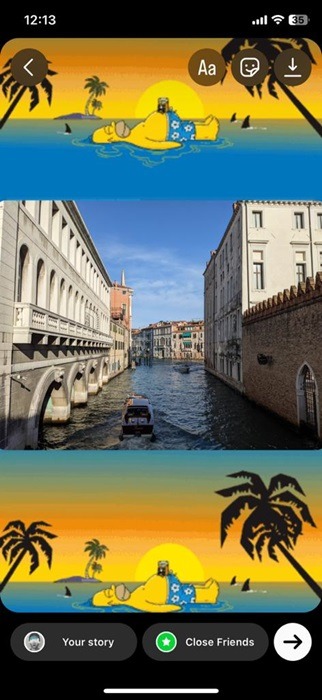
De achtergrond van je Instagram-verhaal veranderen met een app van derden
Als de hierboven beschreven methoden te ingewikkeld klinken, maak dan je verhaal met een app van derden, zoals InShot (Android | iOS), en plaats het vervolgens op Instagram.
Open de app en druk op Foto of Video .
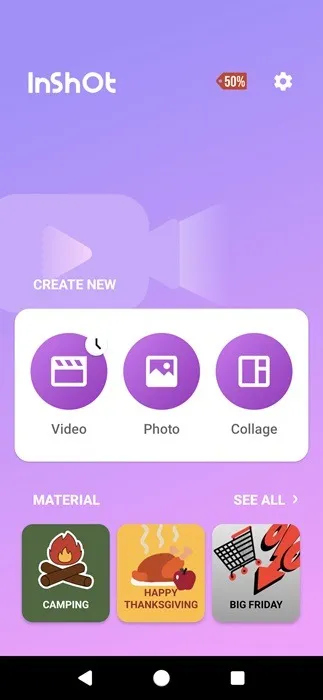
Selecteer de foto of clip om deze te uploaden. Verklein de afbeelding zodat de achtergrond (standaard wit) zichtbaar wordt. Regel de positie van de foto en tik op Achtergrond in het onderste menu.
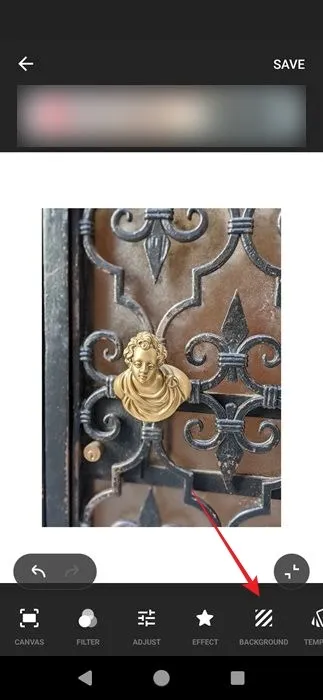
Selecteer een achtergrond voor je verhaal, zoals een effen kleur, verloop, patroon, textuur of wazige versie van de afbeelding die je zojuist hebt toegevoegd.
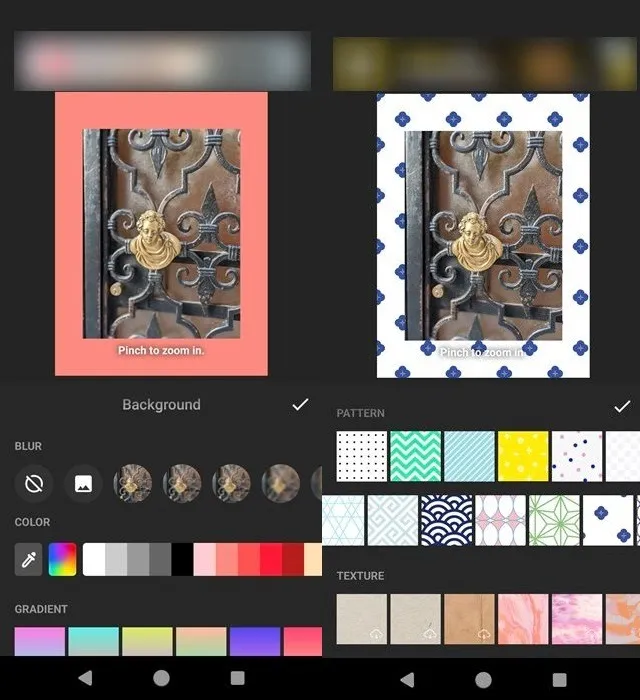
Meer Whoomph toevoegen aan je verhalen
Verhalen zijn een superpopulaire manier om met anderen te communiceren op Instagram, dus als je meer volgers wilt aantrekken, probeer ze dan zo vermakelijk mogelijk te maken. Een voorbeeld: het kan helpen om te weten hoe je muziek aan Instagram-verhalen kunt toevoegen. Benieuwd hoe je kunt zien wie je Instagram-verhalen, berichten en meer heeft gedeeld? Lees verder.
Afbeelding: Unsplash Alle screenshots door Alexandra Arici



Geef een reactie